Or you want a quick look: Đầu tiên, kích hoạt Flash trong Chrome
Download game flash offline rất đơn giản. Bài viết dưới đây sẽ hướng dẫn bạn cách tải flash game về máy tính.

Kể từ khi Adobe bỏ hỗ trợ flash từ năm 2020, flash game download là từ khóa được rất nhiều người quan tâm. Thực tế, Flash đã không còn phổ biến trên web bởi nó khiến trình duyệt chạy chậm và thường gây lỗi tải trang nên Adobe đã quyết định “khai tử” nó. Thay đổi này không ảnh hưởng nhiều tới hoạt động của các trang web tin tức, giải trí, tuy nhiên, đối với web game thì ngược lại.

Game flash hay flash game đã từng rất được ưa chuộng một thời bởi nó cho phép mọi lập trình viên chia sẻ sản phẩm của họ với người khác. Chính vì thế, khi không còn được hỗ trợ, flash game sẽ thật sự biến mất khỏi thế giới Internet.
Mặc dù, hiện tại bạn có vô số lựa chọn game hay trên nền tảng đồ họa siêu đẹp và sắc nét, thế nhưng, một số game flash vẫn rất được nhiều người yêu thích và muốn tải về để chơi offline. Dưới đây là cách flash game download đơn giản cho tất cả mọi người.
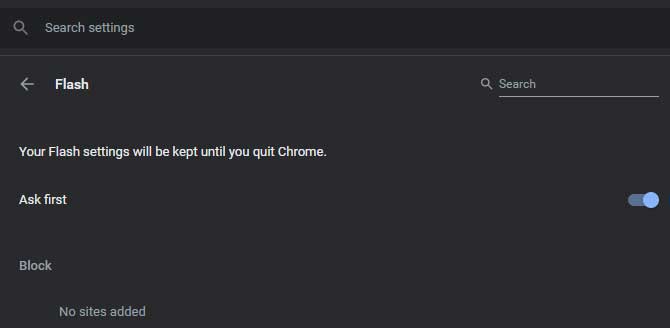
Đầu tiên, kích hoạt Flash trong Chrome
Mặc định, Chrome đã chặn các trang chạy Flash nên bạn cần kích hoạt nó như sau: Click vào nút menu (3 chấm) ở góc phải phía trên cùng của Chrome > chọn Settings. Cuộn xuống một chút để tìm Privacy and security > Site Settings.
Thao tác này sẽ mở ra danh sách các quyền truy cập của web trên Chrome, cho phép bạn thay đổi hoạt động mà các trang có thể làm tại trình duyệt này. Chọn Flash và đảm bảo thanh trượt ở góc trên cùng được bật & hiện Ask first.
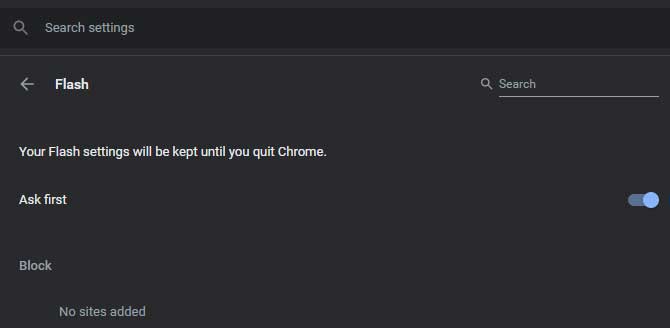
Cách tải game Flash
Bài viết sẽ lấy ví dụ tải game Flash mang tên New Super Mario 63. Lưu ý, bạn cần lặp lại những bước dưới đây cho từng game muốn download. Quá trình này không mất nhiều thời gian nếu bộ sưu tập của bạn không quá lớn.
Bước 1: Tải game trong Chrome
Tới trang chứa game Flash bạn muốn tải. Tại đây, bạn sẽ thấy một icon giống như mảnh ghép xếp hình và thông báo Click to enable Adobe Flash Player.
Hãy làm theo và nhấn Allow ở góc phải trên cùng của trình duyệt để cho phép trang đó dùng Flash. Đợi trang tải game hoàn tất trước khi chuyển sang bước tiếp theo.
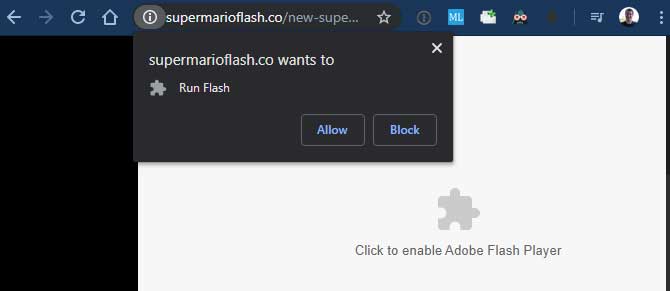
Bước 2: Xem nguồn trang
Bạn cần mở mã nguồn của trang web chứa game. Click chuột phải vào bất kỳ vị trí trên trang đó và nhấn View page source. Bạn có thể dùng phím tắt Ctrl + U trên Windows và Cmd + Option + U trên macOS.
Bạn sẽ thấy một cửa sổ mới kèm mã nguồn HTML của trang đó. Tại đây, nhấn Ctrl + F (Cmd + F trên Mac) để mở box tìm kiếm và nhập .swf để tìm file Flash.
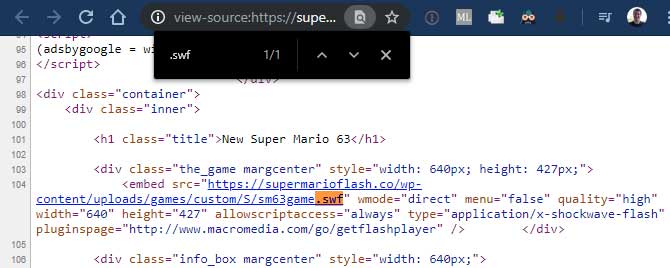
Thao tác này sẽ tìm thấy ít nhất một kết quả. File bạn đang tìm thường chứa tên game nên bạn có thể bỏ qua các file trình cài đặt như expressInstall.swf.
Ở ví dụ này, link đầy đủ như sau: https://supermarioflash.co/wp-content/uploads/games/custom/S/sm63game.swf
Lưu ý, bạn phải tìm thấy file game Flash trước tiên.
Nếu không thể tìm thấy link phù hợp
Một số game flash không được lưu trên trang bạn chơi chúng nên bạn không thể tìm thấy file game trong mã nguồn trang. Trong trường hợp này, bạn cần phải tới một nơi khác. Việc này khá dễ dàng.
Ở màn hình khởi động game hoặc menu chính, thường bạn sẽ thấy thông báo Originally hosted on kèm trang nguồn cho game đó. Bạn cũng có thể thử click chuột phải vào trò chơi đó. Nhiều nhà phát triển đặt một liên kết tới trang web của họ trong menu đó.
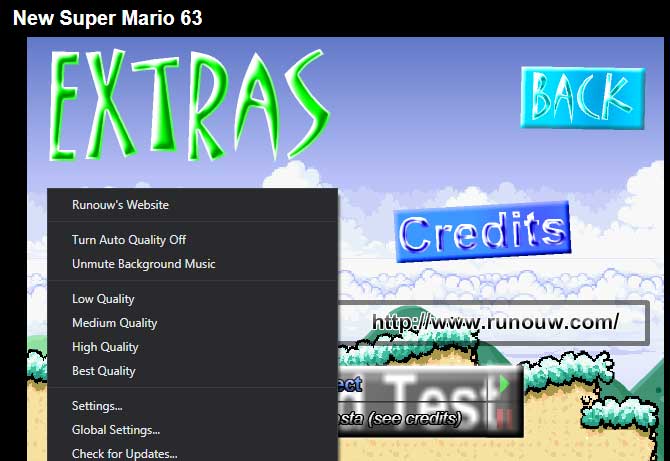
Nếu không thấy gì ở đây, hãy tìm kiếm game trên Google, bạn sẽ thấy các trang lưu trữ khác cho nó.
Trong trường hợp thất bại, bạn có thể thử File2HD tại http://file2hd.com/. Nó liệt kê toàn bộ file trên trang, đồng thời, cho phép bạn tải chúng. Hãy nhập URL của trang game đó, đồng ý với thỏa thuận người dùng và nhấn Get Files. Tại đây, bạn có thể tìm file SWF bằng Ctrl + F.
Bước 3: Tải file SWF
Giờ bạn có thể tải file SWF chứa game đó. Chỉ cần click chuột phải vào link màu xanh kết thúc bằng .swf đã tìm thấy ở phần đầu và chọn Save link as để tải nó về máy tính.
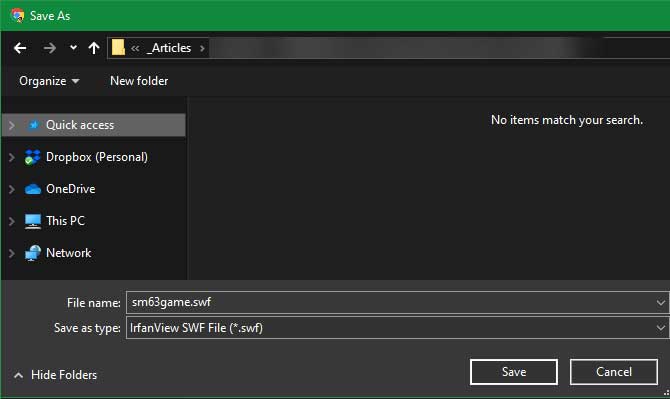
Đảm bảo Save as type hiện Shockwave Flash Object hoặc thứ gì đó tương tự. Thao tác này xác nhận file đó thực sự là một tài liệu dạng Flash. Nếu nó hiện dưới dạng trang HTML hoặc kiểu tương tự khác, bạn có thể đã click chuột phải vào sai vị trí hay URL không dẫn tới trang chứa Flash.
Nếu định tải một số game, bạn nên tạo một thư mục mới trên máy tính để lưu tất cả. Bạn cũng nên sao lưu thư mục đó để không mất game nếu có sự cố xảy ra.
Bước 4: Chơi game Flash trên máy tính
Giờ bạn thoải mái thưởng thức game Flash mà không cần trình duyệt qua các phần mềm hỗ trợ file SWF.
Trên Windows, bạn có thể thử Windows Media Player hoặc cài Flash Player của Adobe. Sau đó, tới File > Open hoặc kéo & thả file SWF vào ứng dụng để chơi nó.
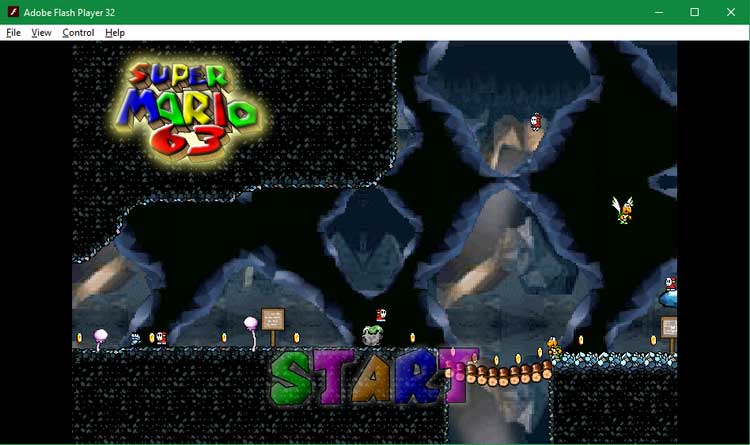
Trên đây là cách tải game flash về máy tính để chơi khi ngoại tuyến. Hi vọng bài viết hữu ích với các bạn.
Download game flash offline rất đơn giản. Bài viết dưới đây sẽ hướng dẫn bạn cách tải flash game về máy tính.

Kể từ khi Adobe bỏ hỗ trợ flash từ năm 2020, flash game download là từ khóa được rất nhiều người quan tâm. Thực tế, Flash đã không còn phổ biến trên web bởi nó khiến trình duyệt chạy chậm và thường gây lỗi tải trang nên Adobe đã quyết định “khai tử” nó. Thay đổi này không ảnh hưởng nhiều tới hoạt động của các trang web tin tức, giải trí, tuy nhiên, đối với web game thì ngược lại.

Game flash hay flash game đã từng rất được ưa chuộng một thời bởi nó cho phép mọi lập trình viên chia sẻ sản phẩm của họ với người khác. Chính vì thế, khi không còn được hỗ trợ, flash game sẽ thật sự biến mất khỏi thế giới Internet.
Mặc dù, hiện tại bạn có vô số lựa chọn game hay trên nền tảng đồ họa siêu đẹp và sắc nét, thế nhưng, một số game flash vẫn rất được nhiều người yêu thích và muốn tải về để chơi offline. Dưới đây là cách flash game download đơn giản cho tất cả mọi người.
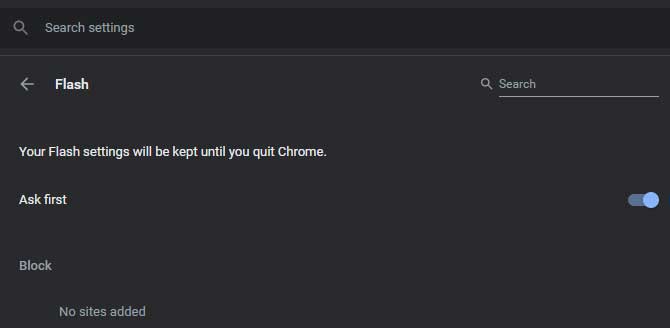
Đầu tiên, kích hoạt Flash trong Chrome
Mặc định, Chrome đã chặn các trang chạy Flash nên bạn cần kích hoạt nó như sau: Click vào nút menu (3 chấm) ở góc phải phía trên cùng của Chrome > chọn Settings. Cuộn xuống một chút để tìm Privacy and security > Site Settings.
Thao tác này sẽ mở ra danh sách các quyền truy cập của web trên Chrome, cho phép bạn thay đổi hoạt động mà các trang có thể làm tại trình duyệt này. Chọn Flash và đảm bảo thanh trượt ở góc trên cùng được bật & hiện Ask first.
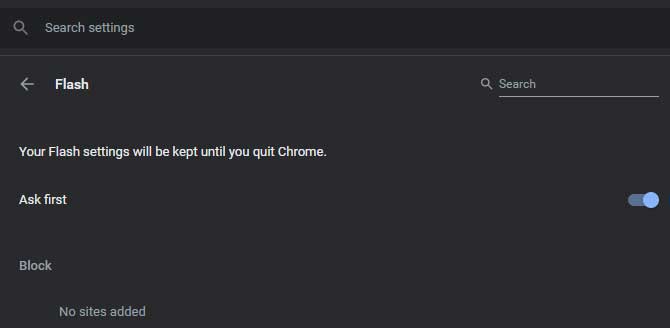
Cách tải game Flash
Bài viết sẽ lấy ví dụ tải game Flash mang tên New Super Mario 63. Lưu ý, bạn cần lặp lại những bước dưới đây cho từng game muốn download. Quá trình này không mất nhiều thời gian nếu bộ sưu tập của bạn không quá lớn.
Bước 1: Tải game trong Chrome
Tới trang chứa game Flash bạn muốn tải. Tại đây, bạn sẽ thấy một icon giống như mảnh ghép xếp hình và thông báo Click to enable Adobe Flash Player.
Hãy làm theo và nhấn Allow ở góc phải trên cùng của trình duyệt để cho phép trang đó dùng Flash. Đợi trang tải game hoàn tất trước khi chuyển sang bước tiếp theo.
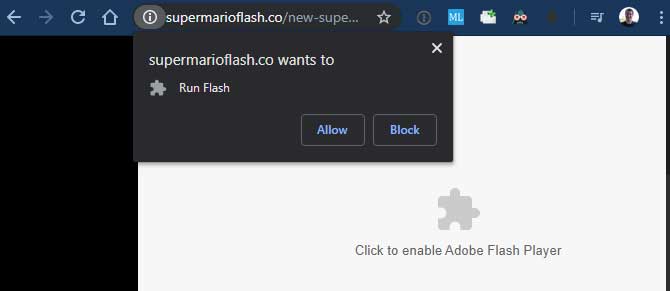
Bước 2: Xem nguồn trang
Bạn cần mở mã nguồn của trang web chứa game. Click chuột phải vào bất kỳ vị trí trên trang đó và nhấn View page source. Bạn có thể dùng phím tắt Ctrl + U trên Windows và Cmd + Option + U trên macOS.
Bạn sẽ thấy một cửa sổ mới kèm mã nguồn HTML của trang đó. Tại đây, nhấn Ctrl + F (Cmd + F trên Mac) để mở box tìm kiếm và nhập .swf để tìm file Flash.
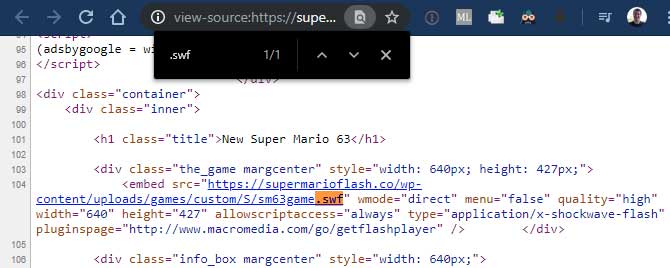
Thao tác này sẽ tìm thấy ít nhất một kết quả. File bạn đang tìm thường chứa tên game nên bạn có thể bỏ qua các file trình cài đặt như expressInstall.swf.
Ở ví dụ này, link đầy đủ như sau: https://supermarioflash.co/wp-content/uploads/games/custom/S/sm63game.swf
Lưu ý, bạn phải tìm thấy file game Flash trước tiên.
Nếu không thể tìm thấy link phù hợp
Một số game flash không được lưu trên trang bạn chơi chúng nên bạn không thể tìm thấy file game trong mã nguồn trang. Trong trường hợp này, bạn cần phải tới một nơi khác. Việc này khá dễ dàng.
Ở màn hình khởi động game hoặc menu chính, thường bạn sẽ thấy thông báo Originally hosted on kèm trang nguồn cho game đó. Bạn cũng có thể thử click chuột phải vào trò chơi đó. Nhiều nhà phát triển đặt một liên kết tới trang web của họ trong menu đó.
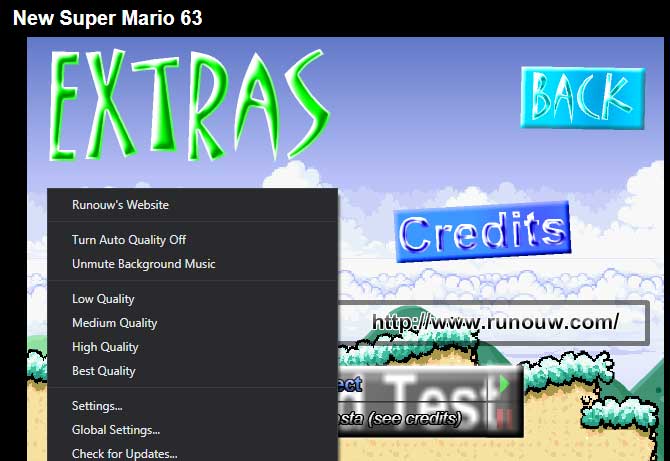
Nếu không thấy gì ở đây, hãy tìm kiếm game trên Google, bạn sẽ thấy các trang lưu trữ khác cho nó.
Trong trường hợp thất bại, bạn có thể thử File2HD tại http://file2hd.com/. Nó liệt kê toàn bộ file trên trang, đồng thời, cho phép bạn tải chúng. Hãy nhập URL của trang game đó, đồng ý với thỏa thuận người dùng và nhấn Get Files. Tại đây, bạn có thể tìm file SWF bằng Ctrl + F.
Bước 3: Tải file SWF
Giờ bạn có thể tải file SWF chứa game đó. Chỉ cần click chuột phải vào link màu xanh kết thúc bằng .swf đã tìm thấy ở phần đầu và chọn Save link as để tải nó về máy tính.
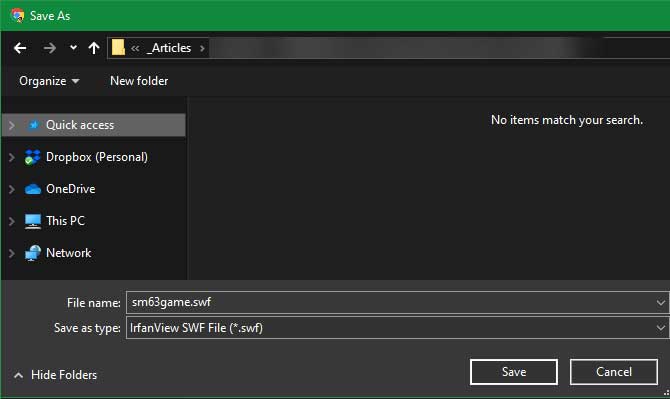
Đảm bảo Save as type hiện Shockwave Flash Object hoặc thứ gì đó tương tự. Thao tác này xác nhận file đó thực sự là một tài liệu dạng Flash. Nếu nó hiện dưới dạng trang HTML hoặc kiểu tương tự khác, bạn có thể đã click chuột phải vào sai vị trí hay URL không dẫn tới trang chứa Flash.
Nếu định tải một số game, bạn nên tạo một thư mục mới trên máy tính để lưu tất cả. Bạn cũng nên sao lưu thư mục đó để không mất game nếu có sự cố xảy ra.
Bước 4: Chơi game Flash trên máy tính
Giờ bạn thoải mái thưởng thức game Flash mà không cần trình duyệt qua các phần mềm hỗ trợ file SWF.
Trên Windows, bạn có thể thử Windows Media Player hoặc cài Flash Player của Adobe. Sau đó, tới File > Open hoặc kéo & thả file SWF vào ứng dụng để chơi nó.
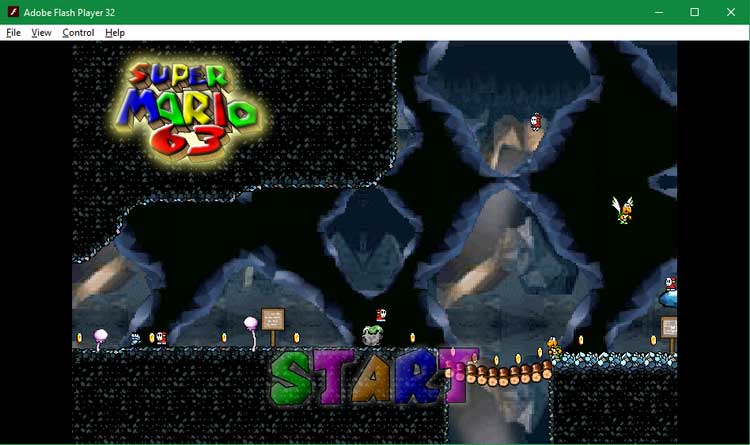
Trên đây là cách tải game flash về máy tính để chơi khi ngoại tuyến. Hi vọng bài viết hữu ích với các bạn.